Windows 11电脑锁屏怎么解
1. 介绍
Windows 11作为微软最新发布的操作系统,自带了许多新功能和改进,其中包括锁屏功能。然而,有时候我们可能会遇到无法解锁电脑的问题,这可能是由于各种原因引起的。本文将介绍一些常见的解锁问题以及解决方法。
2. 无法解锁问题
2.1 忘记密码
忘记密码是最常见的锁屏问题之一。当你输入密码时反复错误,Windows 11会要求你等待一段时间,这是为了防止恶意尝试破解密码。然而,如果你确实忘记了密码,以下是一些解决方法。
首先,你可以尝试使用你的Microsoft账户进行解锁。在登录界面,选择“使用其他方式登录”,然后选择“Microsoft账户”。输入你的Microsoft账户和密码,跟随提示完成解锁过程。
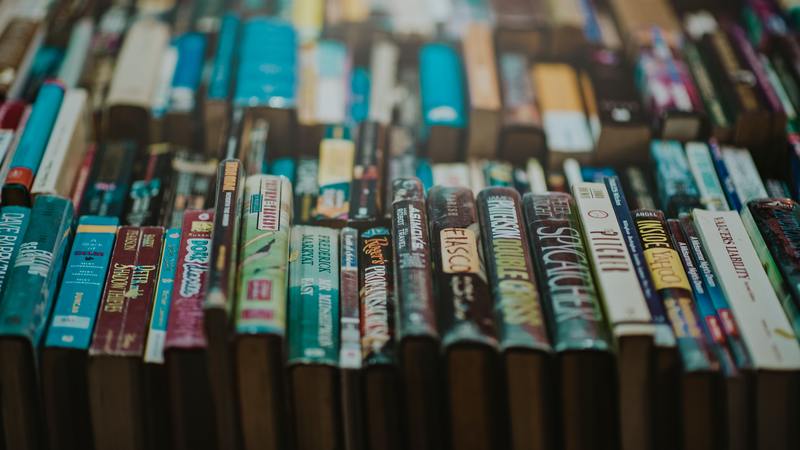
如果你没有使用Microsoft账户登录,那么你可以尝试使用“PIN码”登录。在登录界面,选择“使用其他方式登录”,然后选择“PIN码”。输入你之前设置的PIN码,跟随提示完成解锁过程。
如果上述方法都无效,那么你可以尝试使用“密码重置磁盘”。如果你之前创建了密码重置磁盘,那么你可以在登录界面选择“重置密码”,然后按照提示使用密码重置磁盘来重置密码。
另外,如果你是使用本地账户登录,那么你可以尝试使用“恢复模式”进行重置。在登录界面,点击右下角的电源按钮,按住Shift键并选择“重新启动”。然后选择“疑难解答” -> “高级选项” -> “命令提示符”。在命令提示符界面,输入以下命令来重置密码:net user 用户名 新密码(将用户名和新密码替换为你的信息)。
2.2 锁定屏幕问题
在某些情况下,你的电脑可能会出现锁定屏幕问题,无法解锁。这可能是由于系统错误或其他原因引起的。以下是一些可能的解决方法。
首先,你可以尝试进行硬重启。按住电源按钮长按,直到电脑完全关机。然后再按下电源按钮重启电脑。这可以消除临时的系统错误,使你能够重新进入登录界面。
如果硬重启没有解决问题,那么你可以尝试使用“安全模式”进行解决。在登录界面,点击右下角的电源按钮,按住Shift键并选择“重新启动”。然后选择“疑难解答” -> “高级选项” -> “启动设置”。在启动设置界面,选择“重新启动”。电脑将会重启并进入安全模式。在安全模式下,你可以尝试解锁电脑并检查是否有任何导致锁定屏幕问题的程序或设置。
如果以上方法都无效,那么你可以尝试还原系统。在登录界面,点击右下角的电源按钮,按住Shift键并选择“重新启动”。然后选择“疑难解答” -> “高级选项” -> “系统还原”。选择一个合适的还原点,并跟随提示完成还原过程。
3. 结论
总的来说,Windows 11的锁屏功能是为了保护你的计算机安全。然而,在某些情况下,我们可能会遇到无法解锁的问题。本文介绍了一些常见的解锁问题以及解决方法。如果你还有其他问题或解决方法,请参考微软官方文档或寻求技术支持。










